
どうも西川(@shintaro_svc)です。
ビジネス目的でブログ開設をするならWordPress一択です。
もし、その理由が分からない。納得してからWordPressを利用したいと思うなら、こちらの記事をご覧になってからWordPressを検討されてみて下さい。(←結局、WordPressに落ち着くと思いますが)
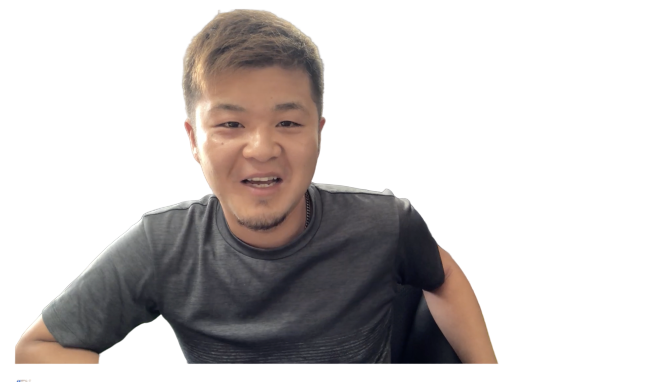
この記事の目次
WordPressの開設手順
手順は以下の通りです。
- ドメイン取得
- サーバーレンタル
- WordPressインストール
- テーマ導入
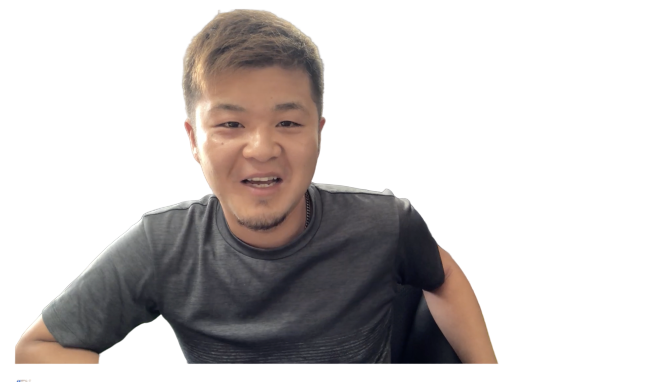
(1)ドメイン取得
まず「ドメインって何?」って所から解説します。
ドメインとはネット上でいう「住所」みたいなものです。
「http://〇〇.jp」「https://〇〇.com」「https://〇〇.net」などというようにネット上には、無数のドメインが存在しており、1つとして同じものはありません。
例えば、僕の場合「https://taropon.net」の太文字になっている箇所がドメインで、これが僕のWeb上の住所になります。
ドメインはずっと利用していくものなので、慎重に選んでみて下さいね!
例)堀江貴文さん(https://horiemon.com/)
例)与沢翼さん(http://yozawa-tsubasa.info/)
個人でビジネスを行う場合は、自分の「名前」「相性」がポピュラー。
例)ライザップ(https://www.rizap.jp/)
法人の場合は、「社名」などがポピュラー。
僕の場合「ムームードメイン」というサービスを利用しています。
- .com
- .jp
- .net
ここら辺から選ぶと間違いありません。
(2)レンタルサーバー
サーバーとは、データを保管・共有するための大容量のHDDを備えたパソコンのことです。サーバーは、パソコンやスマホなどから「この情報が欲しい」などというリクエスト(要求)に対して、サーバーに保管されている情報を探して送り出す働きがあります。
簡単にいうと、自分で書いた記事を保管にしてくれるサービスです。
ちなみに、上記でご紹介した「ムームードメイン」のお申し込みと一緒にレンタルサーバー(ロリポップ)の契約も出来ますので、ドメインを取得されていない場合は、上の「詳しくはこちら」からお進み下さい。
僕が利用しているサーバーは「ロリポップ」です。
(3)WordPressインストール
ドメイン取得+サーバーレンタルが終了しましたら、ロリポップのユーザー専用ページから「独自ドメイン」を入力しログイン。次に「サイト作成ツール」の「WordPress簡単インストール」から設定をしてみましょう!
一応、インストールのマニュアルも添付しておきますね。
(4)テーマ導入
このテーマというのは、WordPressの外観になります。
国内テーマ、海外テーマ、無料、有料と様々ありますが、結論お勧めなのは「国内テーマ(有料)」です。
僕の場合、国内テーマ(無料)のものからスタートしましたが、カスタムに限界がある、外観が殺風景、機能が少ない、触ってて面白くない、の理由からすぐに国内テーマ(有料)にシフトしました。
国内テーマ(有料)を選ぶ利点は以下の通りです。
ネットに情報が落ちている。(ちょっとしたトラブルでもすぐに対応できます)
利用ユーザーさんが多い為、参考サイトがすぐに見つかる(デザインを真似して作れる)
サポートが充実している(マニュアル、メールサポートなど)
機能が充実している(ブログを書くのが楽しくなる)
(色んな海外テーマを使いましたが、利点は感じられなかったです)
実際、皆さんも国内テーマ(無料)から始められますが、結局9割近くに方が国内テーマ(有料)にシフトします。
で、何がめんどくさいかって、テーマを変えると外観のデザインが崩れるので、修正が超めんどくさい。時間はかかるし、生産性は下がるし、いい事ないっすね。(←10回以上の経験あり笑)
つまり、最初から国内テーマ(有料)から始めた方が後々ラクなんで、お勧めです。
お勧めのテーマ

テーマ選びって物凄い時間と労力を使います。いつまで経っても決まらないものです。
個人的には「DIVER」が過去1です。
まず、カスタマイズですが、HTMLやCSSを全く触らず直感的にデザインすることが出来ます。もちろんSEO対策も抜群で、僕の記事も上位表示されているものが多いです。
個人的にお気に入りなのが「入力補助」という機能で、このようなランキングを簡単に表示させれたり、アイコンを表示させての会話も楽チンです。
とりあえず僕の中で過去1番のテーマですね。アフィリエイターからリストマーケティングまで幅広い用途で使える優良なテンプレートで間違いないです
特典もありますので是非(←結構やばめの特典っす!)
最後に
かれこれ、僕のブログも4年目(現在2020/1/30)になります。
最初は「WordPressって複雑そう...」→やってみる→「えっ簡単じゃん」→「ブログってめっちゃ便利」→「WordPressって最高」ってなりました。まーここでどんだけ熱く語っても、理解できんと思うんで。
まずはWordPressの世界に飛び込んでみて下さいや。
では。

























